时间:2024-03-17 11:10:51 作者:永煌 来源:系统之家 1. 扫描二维码随时看资讯 2. 请使用手机浏览器访问: https://m.xitongzhijia.net/xtjc/20240317/297623.html 手机查看 评论 反馈
相信有不少小伙伴在使用Win11系统的电脑时经常会在搜索框中查找一些东西,但搜索框中的广告却非常的烦人,想要关闭却不知道要如何操作,其实组策略允许用户通过配置策略来管理系统设置和功能。因此本文将介绍如何在Win11中通过组策略关闭搜索广告。
轻松的关闭Win11搜索框里小广告的方法
1. 首先,按键盘上的【 Win + X 】组合键,或右键点击任务栏上的【 Windows徽标】,在打开的右键菜单项中,选择【 运行】。
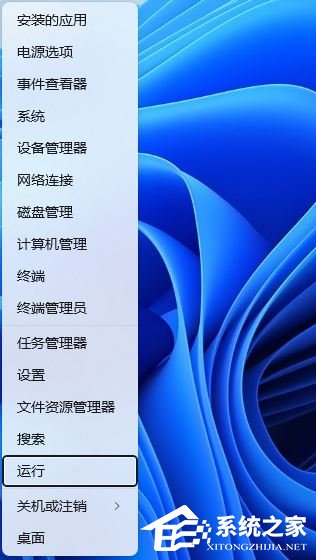
2. 运行窗口,输入【 gpedit.msc】命令,然后按【 确定或回车】打开本地组策略编辑器。
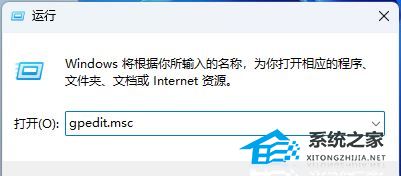
3. 本地组策略编辑器窗口,依次展开到【 计算机配置 -管理模板 -Windows 组件 -搜索】,在右侧面板中找到并双击【 允许搜索要点】策略。

4. 允许搜索要点窗口,选择【 已禁用】;禁用此设置会关闭“开始”菜单搜索框和搜索主页中的搜索要点。启用或未配置此设置会打开“开始”菜单搜索框和搜索主页中的搜索要点。
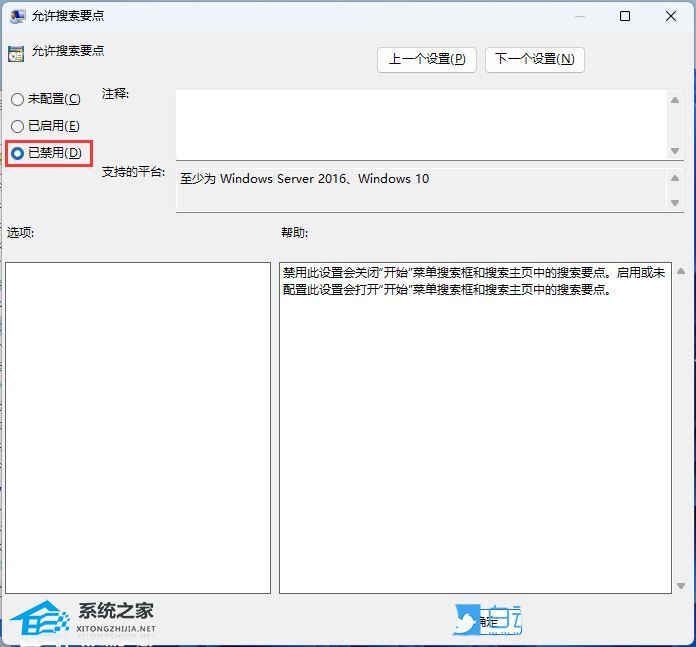
以上就是系统之家小编为你带来的关于“Win11怎么关闭搜索广告- 轻松的关闭Win11搜索框里小广告的方法”的全部内容了,希望可以解决你的问题,感谢您的阅读,更多精彩内容请关注系统之家官网。
发表评论
共0条
评论就这些咯,让大家也知道你的独特见解
立即评论以上留言仅代表用户个人观点,不代表系统之家立场